haibiettuot
Nhân Viên
Giới thiệu về cách in Excel vừa trang giấy A4 dọc
Microsoft Excel là công cụ mạnh mẽ cho việc tạo bảng tính và xử lý dữ liệu. Tuy nhiên, khi cần in một bảng tính Excel, không phải lúc nào cũng dễ dàng để mọi dữ liệu vừa với trang giấy A4 dọc. Việc không điều chỉnh đúng có thể khiến bảng tính bị cắt bớt hoặc không được hiển thị đầy đủ. Trong bài viết này, chúng ta sẽ hướng dẫn bạn cách in Excel vừa trang giấy A4 dọc một cách chính xác và hiệu quả nhất, giúp bạn tạo ra những bản in vừa vặn và dễ đọc.
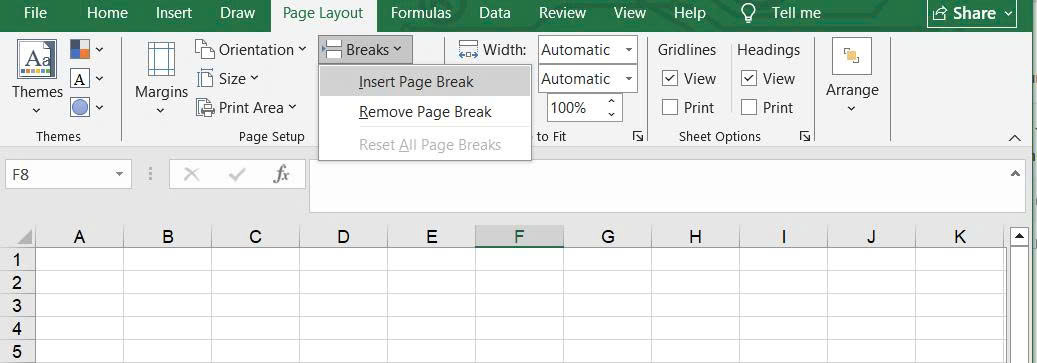
Các bước chuẩn bị trước khi in Excel vừa trang giấy A4 dọc
Trước khi tiến hành in bảng tính Excel, bạn cần chuẩn bị và điều chỉnh một số cài đặt để đảm bảo bảng tính sẽ vừa với trang giấy A4 dọc. Dưới đây là các bước cần thực hiện
Bước 1: Mở bảng tính Excel cần in
Mở tài liệu Excel mà bạn cần in. Đảm bảo rằng bảng tính đã được hoàn thiện và không còn lỗi. Nếu bạn có nhiều dữ liệu, hãy kiểm tra xem có thể rút gọn hoặc điều chỉnh lại cột và hàng để tiết kiệm không gian in.
Bước 2: Truy cập vào tính năng Print
Sau khi mở tài liệu, bạn vào tab File trên thanh công cụ, chọn Print để vào phần cài đặt in. Trong phần Printer, bạn cần đảm bảo rằng bạn đã chọn máy in đúng và có thể in giấy A4.
Bước 3: Chọn chế độ in A4 dọc
Trong Page Setup (Cài đặt trang), bạn cần chọn A4 trong mục Page Size và Portrait trong mục Orientation để in theo chiều dọc của trang giấy. Đây là chế độ in mặc định và phù hợp với hầu hết các tài liệu Excel mà bạn muốn in ra giấy A4 dọc.
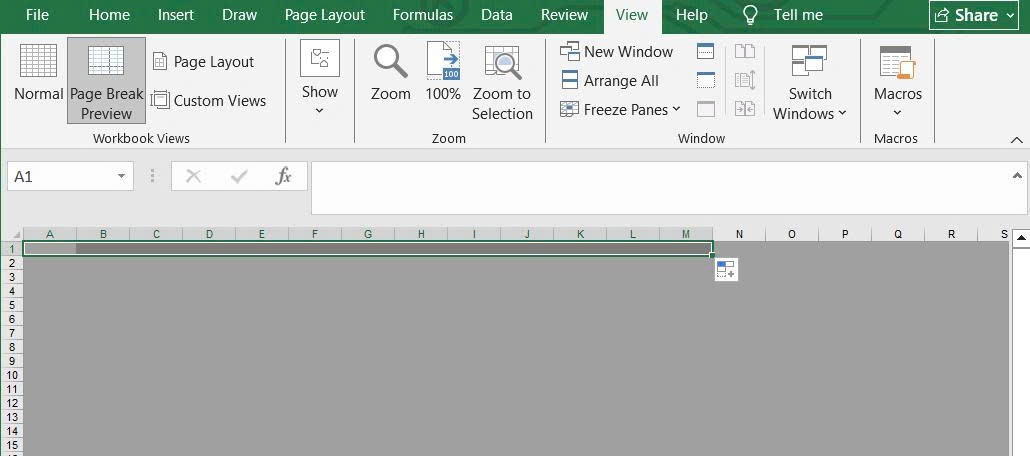 Điều chỉnh tỷ lệ in sao cho vừa trang giấy A4 dọc
Điều chỉnh tỷ lệ in sao cho vừa trang giấy A4 dọc
Sau khi đã cài đặt giấy A4 dọc, việc điều chỉnh tỷ lệ in cho phù hợp là rất quan trọng để bảng tính không bị cắt xén khi in.
Bước 1: Sử dụng tính năng Scaling trong Page Setup
Để làm cho bảng tính vừa trang giấy A4 dọc mà không bị mất dữ liệu, bạn cần sử dụng tính năng Scaling (Thu nhỏ tỉ lệ). Trong hộp thoại Page Setup, dưới mục Scaling, chọn Fit to và nhập giá trị 1 page(s) wide by 1 tall. Điều này sẽ đảm bảo bảng tính được thu nhỏ vừa với một trang giấy mà không bị cắt bớt.
Bước 2: Kiểm tra lại bản in
Sau khi thực hiện các cài đặt, bạn có thể kiểm tra lại bản in bằng tính năng Print Preview để xem trước tài liệu sẽ được in ra sao. Đây là bước quan trọng để đảm bảo rằng bảng tính của bạn vừa vặn với trang giấy A4 dọc và không có phần nào bị mất.

Các lưu ý khi in Excel vừa trang giấy A4 dọc
Để quá trình in trở nên hiệu quả và chính xác, bạn cần lưu ý một số điểm sau:
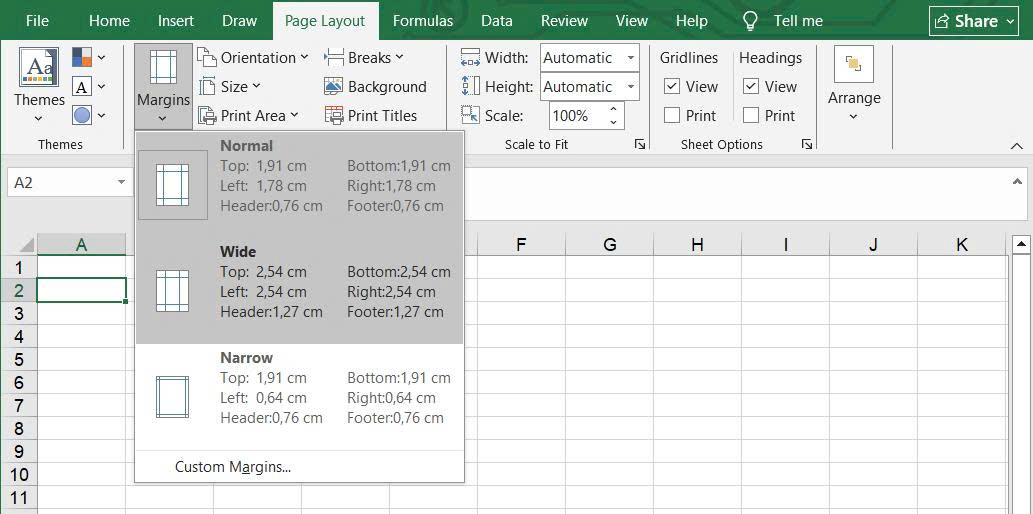
Kết luận
Việc cách in excel vừa trang giấy a4 dọc giúp bạn in bảng tính một cách gọn gàng và dễ đọc mà không gặp phải tình trạng cắt xén dữ liệu. Chỉ với vài bước điều chỉnh đơn giản trong Page Setup và tính năng Scaling, bạn có thể tạo ra bản in đẹp mắt và hoàn chỉnh. Hy vọng rằng bài viết này sẽ giúp bạn thực hiện việc in tài liệu Excel một cách chính xác và tiết kiệm thời gian.
Xem thêm thông tin khác: Huỳnh Gia Trading
Microsoft Excel là công cụ mạnh mẽ cho việc tạo bảng tính và xử lý dữ liệu. Tuy nhiên, khi cần in một bảng tính Excel, không phải lúc nào cũng dễ dàng để mọi dữ liệu vừa với trang giấy A4 dọc. Việc không điều chỉnh đúng có thể khiến bảng tính bị cắt bớt hoặc không được hiển thị đầy đủ. Trong bài viết này, chúng ta sẽ hướng dẫn bạn cách in Excel vừa trang giấy A4 dọc một cách chính xác và hiệu quả nhất, giúp bạn tạo ra những bản in vừa vặn và dễ đọc.
Các bước chuẩn bị trước khi in Excel vừa trang giấy A4 dọc
Trước khi tiến hành in bảng tính Excel, bạn cần chuẩn bị và điều chỉnh một số cài đặt để đảm bảo bảng tính sẽ vừa với trang giấy A4 dọc. Dưới đây là các bước cần thực hiện
Bước 1: Mở bảng tính Excel cần in
Mở tài liệu Excel mà bạn cần in. Đảm bảo rằng bảng tính đã được hoàn thiện và không còn lỗi. Nếu bạn có nhiều dữ liệu, hãy kiểm tra xem có thể rút gọn hoặc điều chỉnh lại cột và hàng để tiết kiệm không gian in.
Bước 2: Truy cập vào tính năng Print
Sau khi mở tài liệu, bạn vào tab File trên thanh công cụ, chọn Print để vào phần cài đặt in. Trong phần Printer, bạn cần đảm bảo rằng bạn đã chọn máy in đúng và có thể in giấy A4.
Bước 3: Chọn chế độ in A4 dọc
Trong Page Setup (Cài đặt trang), bạn cần chọn A4 trong mục Page Size và Portrait trong mục Orientation để in theo chiều dọc của trang giấy. Đây là chế độ in mặc định và phù hợp với hầu hết các tài liệu Excel mà bạn muốn in ra giấy A4 dọc.
Sau khi đã cài đặt giấy A4 dọc, việc điều chỉnh tỷ lệ in cho phù hợp là rất quan trọng để bảng tính không bị cắt xén khi in.
Bước 1: Sử dụng tính năng Scaling trong Page Setup
Để làm cho bảng tính vừa trang giấy A4 dọc mà không bị mất dữ liệu, bạn cần sử dụng tính năng Scaling (Thu nhỏ tỉ lệ). Trong hộp thoại Page Setup, dưới mục Scaling, chọn Fit to và nhập giá trị 1 page(s) wide by 1 tall. Điều này sẽ đảm bảo bảng tính được thu nhỏ vừa với một trang giấy mà không bị cắt bớt.
Bước 2: Kiểm tra lại bản in
Sau khi thực hiện các cài đặt, bạn có thể kiểm tra lại bản in bằng tính năng Print Preview để xem trước tài liệu sẽ được in ra sao. Đây là bước quan trọng để đảm bảo rằng bảng tính của bạn vừa vặn với trang giấy A4 dọc và không có phần nào bị mất.
Các lưu ý khi in Excel vừa trang giấy A4 dọc
Để quá trình in trở nên hiệu quả và chính xác, bạn cần lưu ý một số điểm sau:
- Điều chỉnh cột và hàng hợp lý: Trước khi in, hãy kiểm tra lại chiều rộng cột và chiều cao của hàng. Đảm bảo rằng các cột và hàng không bị quá rộng hoặc dài, điều này sẽ giúp bảng tính vừa với trang giấy mà không bị cắt xén.
- Làm sạch bảng tính trước khi in: Nếu bảng tính có dữ liệu không cần thiết hoặc các vùng trống, hãy xóa chúng đi để tiết kiệm không gian và tránh việc in quá nhiều trang không cần thiết.
- Kiểm tra lề trang: Đảm bảo rằng bạn đã chọn lề trang phù hợp. Nếu cần, bạn có thể tùy chỉnh lề trong phần Margins để các cột không bị cắt vào mép trang giấy.
Kết luận
Việc cách in excel vừa trang giấy a4 dọc giúp bạn in bảng tính một cách gọn gàng và dễ đọc mà không gặp phải tình trạng cắt xén dữ liệu. Chỉ với vài bước điều chỉnh đơn giản trong Page Setup và tính năng Scaling, bạn có thể tạo ra bản in đẹp mắt và hoàn chỉnh. Hy vọng rằng bài viết này sẽ giúp bạn thực hiện việc in tài liệu Excel một cách chính xác và tiết kiệm thời gian.
Xem thêm thông tin khác: Huỳnh Gia Trading

 Vận hành bởi Trương Anh Vũ®
Vận hành bởi Trương Anh Vũ®